"El primer registro de cuenta de Minecraft: una inmersión desesperada en las profundidades"
Después de años de cautivadores de jugadores en todo el mundo, Minecraft continúa reinando supremo en el ámbito de los juegos de Sandbox. Con interminables viajes, generación dinámica del mundo y capacidades multijugador robustas, el juego ofrece oportunidades ilimitadas para la creatividad. Vamos a profundizar en los pasos iniciales para embarcarse en su aventura de Minecraft.
Tabla de contenido
- Creación de una cuenta de Minecraft
- Cómo comenzar tu viaje
- PC (Windows, MacOS, Linux)
- Xbox y PlayStation
- Dispositivos móviles (iOS, Android)
- Cómo salir de Minecraft
Creación de una cuenta de Minecraft
Para sumergirse en el mundo de Minecraft, primero deberá crear una cuenta de Microsoft, que es esencial para iniciar sesión en el juego. Dirígete al sitio web oficial de Minecraft, ubique el botón "Iniciar sesión" en la esquina superior derecha y haga clic en él para iniciar el proceso de creación de cuentas. Se le pedirá que ingrese su dirección de correo electrónico y cree una contraseña segura. Luego, elija un nombre de usuario único; Si se toma su nombre preferido, el sistema ofrecerá alternativas.
Después de configurar su cuenta, verifique su correo electrónico ingresando el código que se le envió. Si no ve el correo electrónico, consulte su carpeta "SPAM". Una vez verificado, su perfil está vinculado a su cuenta de Microsoft, lo que le permite comprar el juego en la tienda del sitio web. Siga las indicaciones para completar su compra y prepárese para explorar Minecraft.
 Imagen: minecraft.net
Imagen: minecraft.net
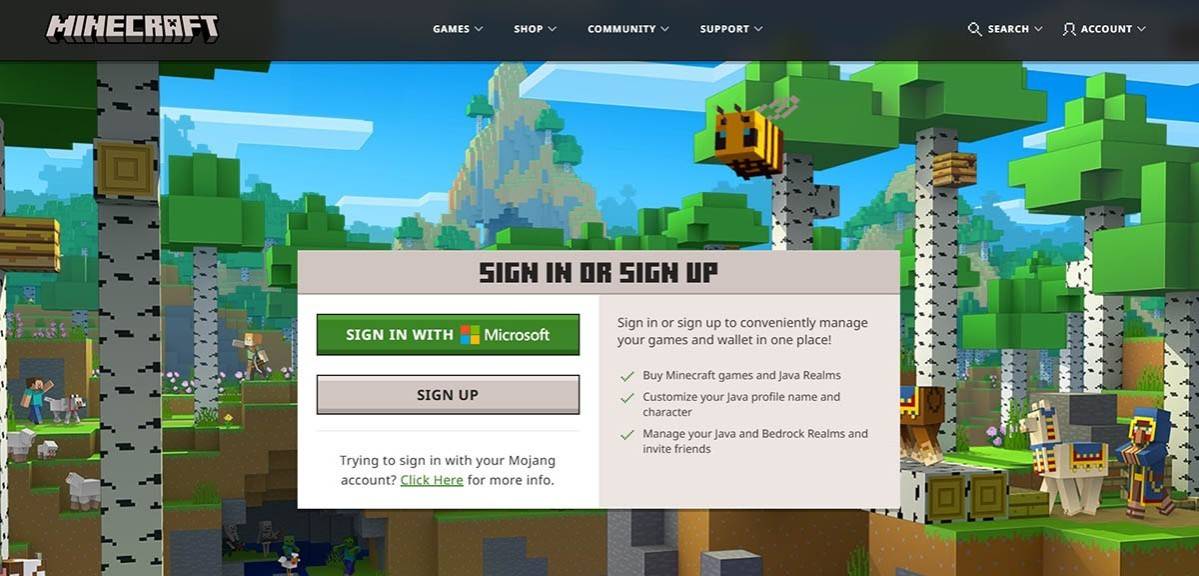 Imagen: minecraft.net
Imagen: minecraft.net
Cómo comenzar tu viaje
PC (Windows, MacOS, Linux)
Para los reproductores de PC, Minecraft viene en dos versiones principales: Java Edition y Bedrock Edition. Java Edition es compatible con Windows, MacOS y Linux y se puede descargar desde el sitio web oficial de Minecraft. Después de instalar el lanzador, inicie sesión con su cuenta de Microsoft o Mojang y seleccione la versión de juego deseada.
En su primer lanzamiento, verá una ventana de autorización. Ingrese las credenciales de su cuenta de Microsoft para proceder. Si está jugando solo, presione el botón "Crear nuevo mundo" para acceder al menú de configuración mundial, donde puede elegir entre "supervivencia" para un desafío clásico o modo "creativo" para recursos ilimitados.
Para los entusiastas del modo multijugador, navegue a la sección "Play" en el menú principal y seleccione la pestaña "Servidores". Puede unirse a un servidor público o ingresar la dirección IP de un servidor privado si ha recibido una invitación. Jugar con amigos en el mismo mundo, crear o cargar un mundo, luego habilitar el modo multijugador en la configuración.
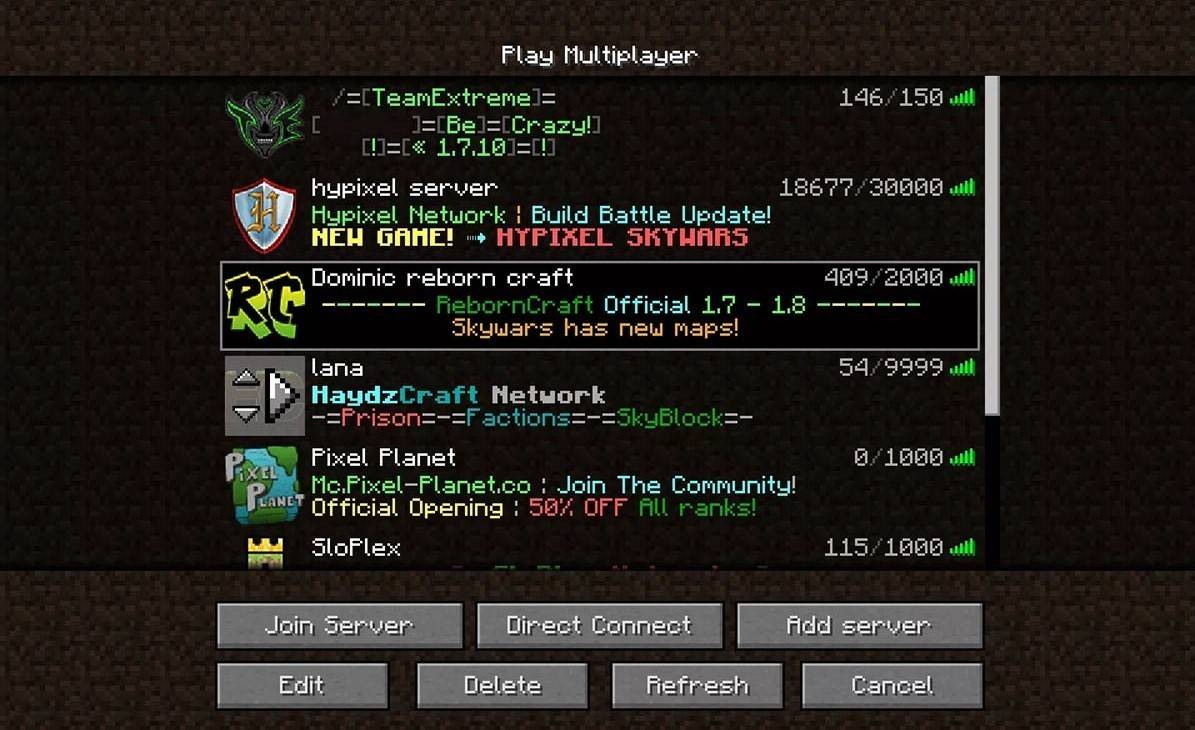 Imagen: aiophotoz.com
Imagen: aiophotoz.com
Xbox y PlayStation
En consolas Xbox, incluidas Xbox 360, Xbox One y Xbox Series X/S, inicia sesión en Minecraft a través de la tienda Microsoft. Después de descargar e instalar, inicie el juego desde la pantalla de inicio de su consola. Use su cuenta de Microsoft para iniciar sesión, lo que sincroniza sus logros y compras en todos los dispositivos.
Los usuarios de PlayStation en PS3, PS4 y PS5 pueden comprar y descargar Minecraft de PlayStation Store. Una vez instalado, comience el juego desde la pantalla de inicio de su consola e inicie sesión con su cuenta de Microsoft para habilitar el juego multiplataforma.
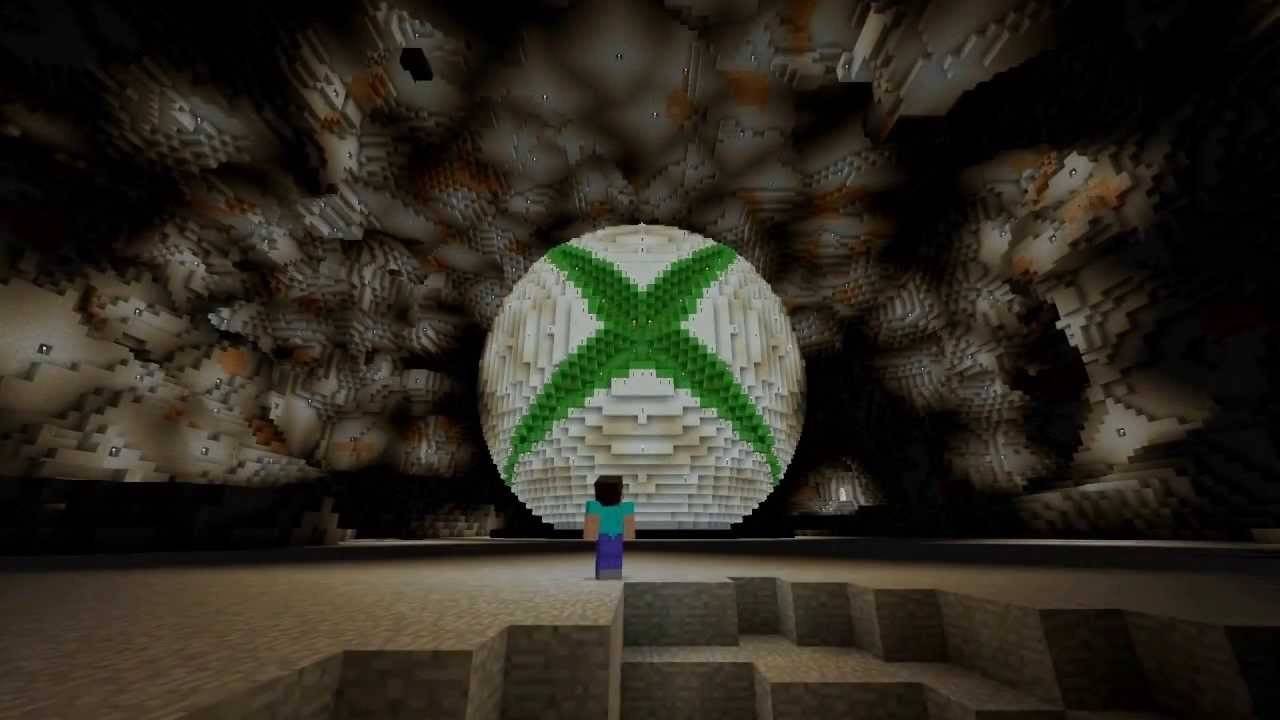 Imagen: youtube.com
Imagen: youtube.com
Dispositivos móviles (iOS, Android)
Minecraft está disponible en iOS a través de App Store y en Android a través de Google Play. Después de descargar e instalar la aplicación, inicie sesión con su cuenta de Microsoft. La versión móvil admite el juego multiplataforma, lo que le permite conectarse con los jugadores en otros dispositivos.
Vale la pena señalar que Bedrock Edition facilita el juego multiplataforma en todos los dispositivos mencionados, fomentando una comunidad de juegos unidos. Java Edition, sin embargo, es exclusiva de PC y no admite el juego multiplataforma.
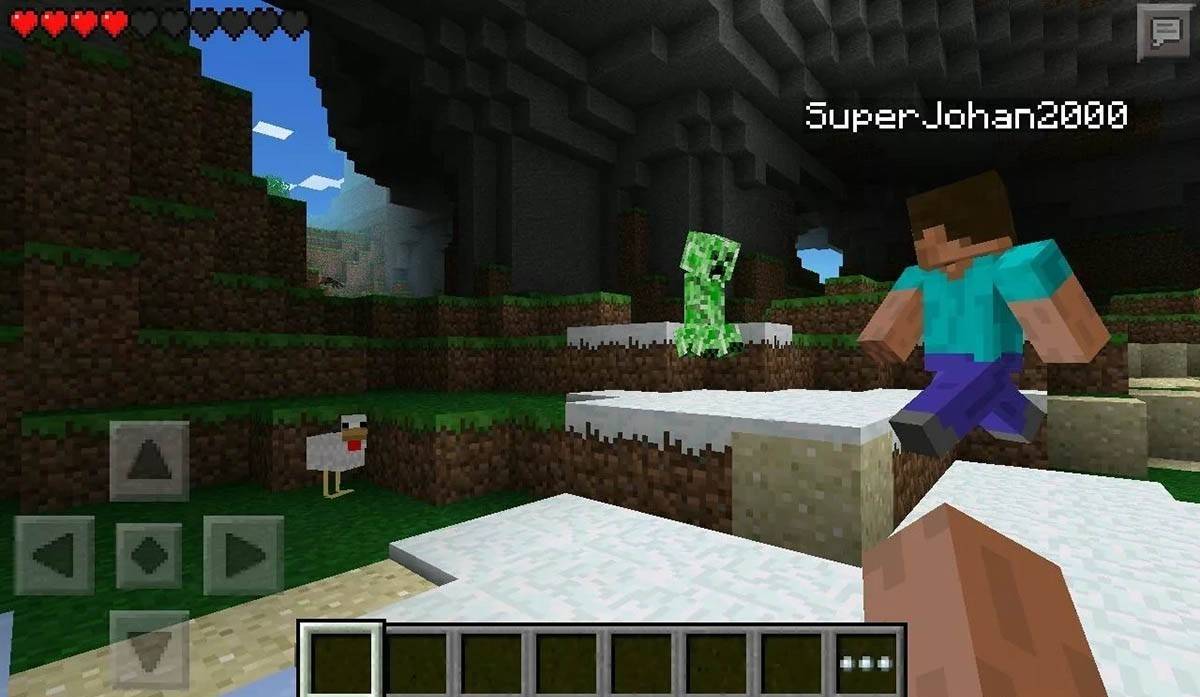 Imagen: Storage.googleapis.com
Imagen: Storage.googleapis.com
Cómo salir de Minecraft
Salir de Minecraft es sencillo en todas las plataformas. En la PC, presione la tecla ESC para abrir el menú del juego y seleccione "Guardar y salir" para volver al menú principal. A partir de ahí, puede cerrar el programa por completo.
En las consolas, acceda al menú Pausa con el botón Gamepad apropiado y elija "Guardar y dejar de fumar para finalizar su sesión. Para salir completamente del juego, use el menú de la consola presionando el botón "Inicio", seleccionando el juego y eligiendo salir.
Para dispositivos móviles, la opción "Guardar y salir" se encuentra en el menú del juego. Para cerrar completamente la aplicación, use el menú del sistema de su dispositivo. En Android, deslice desde la parte inferior de la pantalla para acceder a las aplicaciones y cierre Minecraft. En iOS, presione dos veces el botón "Inicio" o deslice hacia arriba para acceder al conmutador de aplicaciones y deslice hacia arriba en Minecraft para cerrarlo.
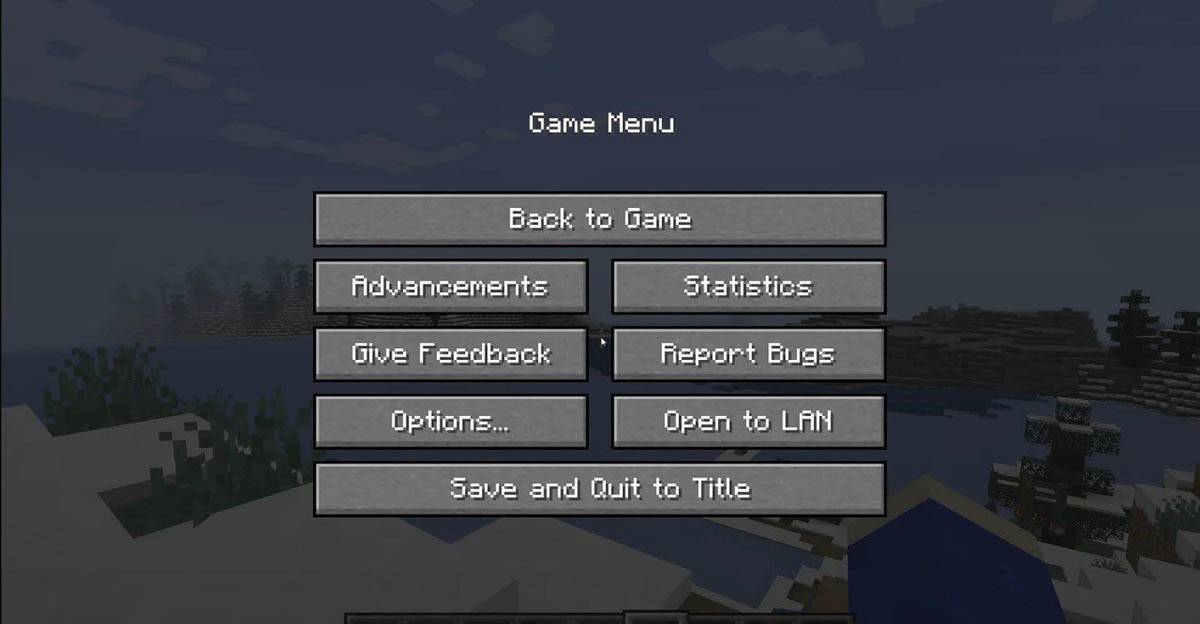 Imagen: tlauncher.org
Imagen: tlauncher.org
Ahora que está equipado con lo básico, le deseamos un viaje increíble a través de los paisajes en bloque de Minecraft, ya sea que esté explorando solo o se asocie con amigos en diferentes plataformas.
-
En BitCraft Online, un MMORPG sandbox de Clockwork Labs, el mundo está listo para que lo construyas. Un servidor de un solo fragmento alberga una economía dirigida por jugadores y sistemas profundos para profesiones, fabricación y construcción. PuedeAutor : Skylar Dec 26,2025
-
Se confirma oficialmente el desarrollo de una secuela de la película de 2010 *The Social Network*, que relató la fundación de Facebook.Según Deadline, el ganador del Óscar al guion, Aaron Sorkin, regresará para escribir y dirigir la continuación, camAutor : Jacob Dec 26,2025
-
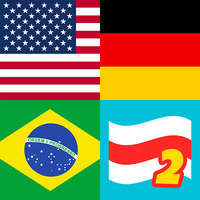 Flags 2: MultiplayerDescargar
Flags 2: MultiplayerDescargar -
 Ultimate Fishing! Fish GameDescargar
Ultimate Fishing! Fish GameDescargar -
 Live2D Don’t Tell Your SisterDescargar
Live2D Don’t Tell Your SisterDescargar -
 Word Scramble - Family TalesDescargar
Word Scramble - Family TalesDescargar -
 MagnoJuegos 5-EN-1Descargar
MagnoJuegos 5-EN-1Descargar -
 Selobus FantasyDescargar
Selobus FantasyDescargar -
 Braindom: Juegos CerebralesDescargar
Braindom: Juegos CerebralesDescargar -
 ¡Idle World!Descargar
¡Idle World!Descargar -
 Claras Love HotelDescargar
Claras Love HotelDescargar -
 Neon SplashDescargar
Neon SplashDescargar
- Black Ops 6 Zombies: cómo configurar los anillos del círculo de invocación en Citadelle des Morts
- Harvest Moon: Lost Valley DLC y los detalles de pedido de pedido revelados
- Roblox: ¡Últimos códigos DOORS publicados!
- El remake de Silent Hill 2 llegará a Xbox y Switch en 2025
- Roblox: Códigos de frutas Blox (enero de 2025)
- Roblox: Congelación de códigos UGC (enero de 2025)
-
1Principales clásicos arcade y nuevos éxitos
-
2Cómo organizar su biblioteca de medios
-
3Los mejores juegos de rompecabezas gratuitos en Google Play
-
4Plataformas sociales líderes para dispositivos Android
-
5Los mejores juegos de cartas gratuitos para jugar ahora
-
6Juegos de rompecabezas de Android que mejoran las habilidades de tu cerebro







![Taffy Tales [v1.07.3a]](https://imgs.ehr99.com/uploads/32/1719554710667e529623764.jpg)




